Noi și partenerii noștri folosim cookie-uri pentru a stoca și/sau a accesa informații de pe un dispozitiv. Noi și partenerii noștri folosim date pentru anunțuri și conținut personalizat, măsurarea anunțurilor și conținutului, informații despre audiență și dezvoltarea de produse. Un exemplu de date care sunt prelucrate poate fi un identificator unic stocat într-un cookie. Unii dintre partenerii noștri pot prelucra datele dumneavoastră ca parte a interesului lor legitim de afaceri fără a cere consimțământul. Pentru a vedea scopurile pentru care cred că au un interes legitim sau pentru a se opune acestei prelucrări de date, utilizați linkul de mai jos pentru lista de furnizori. Consimțământul transmis va fi folosit numai pentru prelucrarea datelor provenite de pe acest site. Dacă doriți să vă schimbați setările sau să vă retrageți consimțământul în orice moment, linkul pentru a face acest lucru se află în politica noastră de confidențialitate accesibilă de pe pagina noastră de pornire.
Cum să configurați plăți repetate Apple Cash

Imagine: D. Griffin Jones/Cultul Mac
Configurați plăți repetate și programate Apple Cash pentru a trimite bani prietenilor sau familiei în mod regulat. Puteți folosi acest lucru pentru a vă plăti colegii de casă pentru facturile, pentru a trimite niște bani copiilor sau pentru a plăti datorii personale.
Oricare ar fi motivul, Apple Cash este o modalitate rapidă și ușoară de a trimite bani. Am chiar și un sfat pro pentru a programa o plată singulară în avans. Iată cum să configurați plăți recurente.
Trimiteți plăți periodice, programate pe Apple Cash
Aceasta este o caracteristică a iOS 17. Dacă ați cumpărat un nou iPhone 15, îl aveți deja. În caz contrar, mergi la Setări > General > Actualizare software pentru a-l obține. Actualizarea poate dura aproximativ 20 de minute după descărcare, așa că asigurați-vă că nu o porniți într-un moment prost.
Cuprins:
- Deschideți Apple Cash din iMessage și atingeți „Trimiteți plata recurentă”
- Setați o dată de începere, o cantitate și o frecvență de trimis
- Eliminați sau editați o plată recurentă în aplicația Wallet
1. Deschide Apple Cash

Captură de ecran: D. Griffin Jones/Cultul Mac
Dintr-o conversație iMessage, atingeți + butonul pentru a afișa meniul aplicației. Atingeți Apple Cash pentru a începe o plată.
Glisați în sus pe tastatură și atingeți Trimite recurentPlată.
2. Configurați o plată recurentă
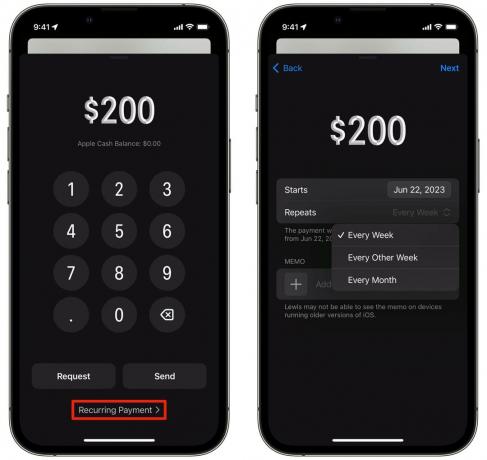
Captură de ecran: D. Griffin Jones/Cultul Mac
Începe va stabili data la care va fi trimisă prima plată. Lăsați setat la Azi pentru a trimite plata imediat ce mesajul este trimis; atingeți-l pentru a seta o dată în viitor.
Atingeți Se repetă pentru a seta cât de des este trimisă plata: în fiecare săptămână, la două săptămâni sau în fiecare lună.
Atingeți Notificare pentru a adăuga un mic mesaj care să clarifice pentru ce este plata.
Atingeți Următorul și veți avea șansa să examinați plata înainte de a fi trimisă. Veți vedea plata ca atașament pe iMessage, la fel ca o fotografie. Puteți scrie un text dedesubt și apăsați trimite.
Când trimiteți iMessage, veți vedea fereastra pop-up standard Apple Pay care vă permite să alegeți o metodă de plată. Aceasta va fi metoda de plată setată pentru toate plățile recurente, dar o puteți edita ulterior.
3. Eliminați sau editați o plată recurentă

Captură de ecran: D. Griffin Jones/Cultul Mac
Pentru a gestiona plățile recurente pe care le aveți sau pentru a le anula, deschideți Portofel aplicația. Atingeți cardul Apple Cash, atingeți ⋯ și selectați Plăți recurente.
Atingeți o plată și atingeți Editați | × pentru a face modificări sau a șterge plata. Puteți schimba și metoda de plată de aici.
Atingeți Anulați plata și confirmați în fereastra pop-up de alertă că doriți să opriți plățile viitoare.
Sfat rapid profesionist - plăți programate unice
În general, sunt foarte impresionat de cât de ușor este de configurat. Mi-aș dori să existe o modalitate directă de a programa o plată unică sau de a programa cereri de plată, dar acolo este cel puțin un hack pentru a configura primul — configurați o plată lunară pe care o anulați după prima timp.
Vedeți aici lista noastră principală cu alte funcții grozave ale iOS 17.
